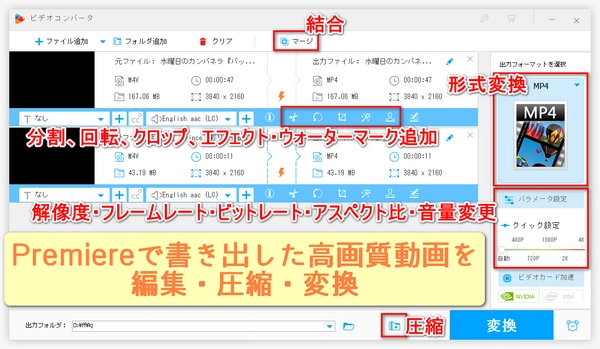




ご存知の通り、Premiere Proは世界で最も普及している動画編集ソフトです。もちろん、Premiere Proは高画質な動画の編集や書き出しに確実に対応しています。では、Premiere Proから高画質な動画を書き出すにはどうすればよいのでしょうか。5つの側面について、それぞれ順番に考えてみましょう。
Premiere Proから動画を高画質で書き出すには、まず動画素材として使用される動画ファイルの画質を確保する必要があります。つまり、動画素材自体の画質が高ければ高いほど、最終的にPremiere Proから書き出される動画の画質も高くなるということです。
バージョンが新しいほど、動画エンコードの効率が上がり、対応する圧縮仕様も増えるため、高画質な動画を書き出したい場合、Premiere Proの最新バージョンにアップデートすることをおすすめします。また、ハードウェアの性能が十分でない場合、Premiere Proから高画質で書き出すことができるが、エンコード速度が遅い、PCが落ちる、ソフト(Premiere Pro)が落ちる、映像が乱れる、トランジションがスムーズでない、特殊効果の付加に失敗するなど、動画エンコードの過程で多くのエラーが発生する可能性があります。
プレミアプロの画質上げるエフェクトおすすめ
アンシャープマスク:映像を立体的に表現する
Lumetriカラー:映像の色や明るさを調整する
ワープスタビライザー:カメラの手ブレを補正する
また、Premiere ProとAfter Effectsを連携させて「アップスケール (ディティールを保持)」エフェクトを使用する方法もあります。これは、SD画質の映像をフルHD画質に変換するときなどに有効です。
ただし、これらのエフェクトはあくまで映像を「見た目上」綺麗に見せるものであり、元の映像の解像度自体を物理的に上げるものではありません。そのため、本当に高画質な映像を得るためには、最初から高解像度の映像素材を用いることが最も重要です。
シーケンス設定も、Premiere Proで高画質に書き出せるかどうかを決める大きなポイントの一つです。例えば、動画素材の解像度が4K(3840×2160)、フレームレートが60fpsであるが、シーケンスを1080p/30fpsに設定するなら、動画素材本来の画質をシーケンスに十分に反映させることはできないです。つまり、Premiere Proから高画質の動画を書き出すために、まず使用する動画素材の品質に合わせて、シーケンスのパラメータを設定する必要があります。
新規にシーケンスを作成するとき、または作成したシーケンス上で右クリックし、「シーケンス設定」を選択することで、シーケンスのパラメータを設定することができます。
ちなみに、シーケンスを作成する前に、メディアライブラリから動画素材を直接タイムラインにドラッグすると、自動的にシーケンスが作成されます。この場合、作成されたシーケンスのパラメータは、タイムライン上にドラッグされた動画のパラメータと自動的に一致します。したがって、すべての動画素材のパラメータが同じであれば、動画素材を直接タイムライン上にドラッグしてシーケンスを作成しても全く問題ないです。その一方、メディアライブラリに複数の種類の動画素材がある場合、最高品質の素材をタイムラインにドラッグすることでシーケンスを作成するのも良い選択だと思います。
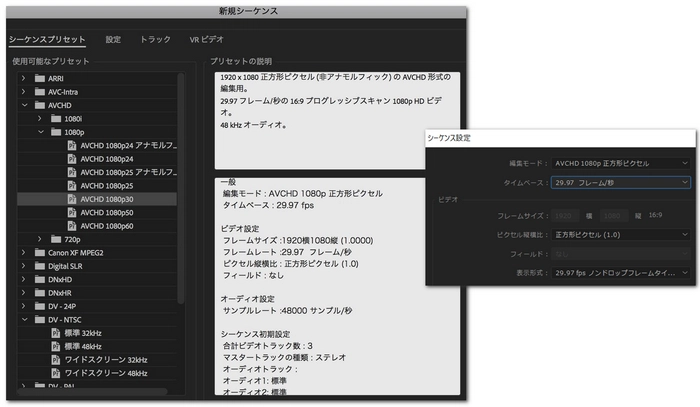
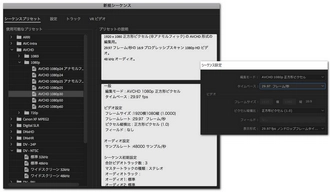
Premiere Proで高品質の動画を書き出したい場合、正しい書き出しパラメータを設定することが最も複雑で重要なステップであると思う方が少なくないかもしれないです。確かに、Premiere Proから高画質な動画を書き出すには、適切な書き出しパラメータの設定が不可欠だが、実は、動画素材が高画質で、PCの性能が良く、Premiere Proのバージョンが新しく、シーケンスパラメータが適切であれば、「書き出し設定」でのパラメータ設定は簡単になります。
動画編集が完了したら、シーケンスを選択し、左上の「ファイル」「書き出し」「メディア」を順番にクリックすると、「書き出し設定」ウィンドウに入ります。
まず、「形式」を選択します。Premiere Proから高画質動画を書き出すには、「H.264」「QuickTime」「MPEG4」「H.264 Blu-ray」「HEVC(H.265)」などのエンコーダを選択するとよいと思います。
次、「プリセット」を選択します。Premiere Proで、様々なWebサイト向けの4K/2K/1080pのプリセットや「高画質 1080p HD」、「高画質 2160p 4K」など、豊富なプリセットが用意されています。
次、下の「ビデオ」パネルで、必要な動画パラメータを細かく調整します。例えば、「最大深度に合わせてレンダリング」にチェックを入れ、「プロファイル(レベル)」を調整し、「ビットレートエンコーディング」「ターゲットビットレート」「最大ビットレート」などを動画素材の品質や得たい効果によって調整します。ちなみに、通常、「VBR、2 パス」を選択してからビットレートが高いほど画質が高くなりますが、書き出す動画のファイルサイズも大きくなります。
最後、一番下の「最高レンダリング品質を使用」にチェックを入れ、「書き出し」ボタンをクリックすると、Premiere Proから高画質動画の書き出しが開始されます。
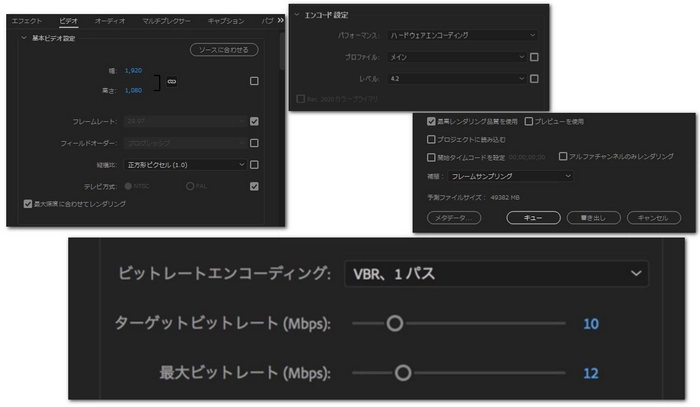
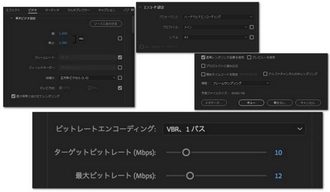


利用規約 | プライバシーポリシー | ライセンスポリシー | Copyright © 2009-2025 WonderFox Soft, Inc. All Rights Reserved.